台式电脑连接蓝牙耳机的详细步骤如下:,,1. 确保蓝牙耳机已进入配对模式。,2. 在电脑桌面,点击左下角“开始”按钮,进入设置界面。,3. 进入“设备”选项,打开蓝牙功能。,4. 点击“添加蓝牙或其他设备”,选择“蓝牙”。,5. 电脑将开始搜索附近的蓝牙设备,找到耳机后点击连接。,,注意事项:,,1. 确保电脑和耳机距离不要太远。,2. 确保其他蓝牙设备不会干扰连接。,3. 连接时,注意电脑和耳机电量充足。,,通过以上步骤,可以轻松实现台式电脑与蓝牙耳机的连接。
本文目录导读:
随着科技的进步,我们的生活越来越离不开电子设备,台式电脑和蓝牙耳机都是我们日常生活中不可或缺的电子产品,台式电脑以其强大的性能和稳定的运行赢得了众多用户的青睐,而蓝牙耳机则以其便捷的无线连接方式和出色的音质赢得了用户的喜爱,如何将这两者连接起来呢?本文将详细介绍台式电脑连接蓝牙耳机的步骤和注意事项。
在了解如何连接之前,我们首先需要了解为何需要将台式电脑与蓝牙耳机连接,无线连接可以让我们摆脱线缆的束缚,使我们的工作和生活更加便捷,蓝牙耳机通常具有较好的音质和降噪功能,能够为我们在使用台式电脑时提供更好的听觉体验。
在开始连接之前,我们需要做好以下准备工作:
1、确认台式电脑具备蓝牙功能,大部分台式电脑都配备了蓝牙功能,但也有部分老款电脑可能没有,如果没有蓝牙功能,需要购买一个蓝牙适配器。
2、确认蓝牙耳机电量充足,并打开蓝牙耳机,使其进入可被搜索的状态。
3、在台式电脑上下载并安装蓝牙驱动程序,如果电脑没有自带蓝牙功能,需要购买一个蓝牙适配器并安装相应的驱动程序。
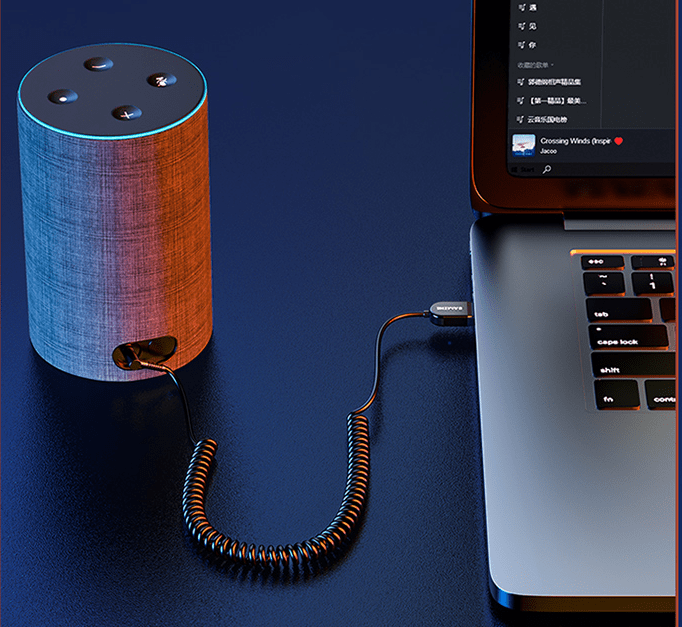
1、在台式电脑上打开蓝牙设置,可以通过系统托盘区的蓝牙图标或者进入“设置”中的“设备”选项来打开蓝牙设置。
2、点击“添加蓝牙或其他设备”选项,进入添加设备向导。
3、在添加设备向导中,选择“蓝牙”,然后点击“下一步”。
4、在搜索到的设备列表中,找到自己的蓝牙耳机设备,然后点击“连接”。
5、等待几秒钟,直到电脑与蓝牙耳机成功连接,可以在电脑的蓝牙设置中看到已连接的蓝牙耳机设备。
1、无法搜索到蓝牙耳机:这可能是由于蓝牙耳机未进入可被搜索的状态或者距离过远导致的,可以尝试将蓝牙耳机靠近电脑并确保其处于可被搜索的状态,然后重新进行搜索。
2、连接不成功:这可能是由于电脑或蓝牙耳机的蓝牙版本不兼容、驱动程序未正确安装等原因导致的,可以尝试重新安装驱动程序、更新系统或联系厂家寻求帮助。
3、连接后音质不佳:这可能是由于电脑或蓝牙耳机的设置问题导致的,可以尝试调整电脑的音频设置或蓝牙耳机的音量和音质设置,以获得更好的音质。
1、在连接过程中,确保电脑和蓝牙耳机之间的距离不要太远,以免影响连接成功率。
2、如果电脑和蓝牙耳机的版本不兼容,可能会导致连接不成功或出现其他问题,在购买时,可以咨询厂家或销售人员了解兼容性问题。
3、在使用过程中,要定期对电脑和蓝牙耳机进行维护和保养,以确保其正常运行和延长使用寿命。
4、如果在使用过程中遇到问题,可以尝试查阅相关说明书或联系厂家寻求帮助,不要随意拆卸或修理设备,以免造成更大的损失。
将台式电脑与蓝牙耳机连接起来可以让我们更加便捷地使用电子设备并享受更好的听觉体验,在连接过程中,我们需要做好准备工作、按照步骤进行操作并注意常见问题及解决方法和注意事项,只有这样,我们才能更好地享受科技带来的便利和乐趣。